- 如果,你已经...
- (否则,先配置上面的两点)
- 就,请继续往下看:
- 使用Pycharm的图形化git工具
- 注意,
- 下面表演Push一个文件
- 写在后面,
-
配置好Git环境
-
配置好ssh
参考这篇博客————Git&Github从精通到不会
就,请继续往下看:复制的地址长这样:
[email protected]:[账号或组织名字]/[仓库名字].git
一会作为被clone的地址,克隆到本地。
2 . 找到一个你喜欢的文件夹,存放项目
当然,这个文件夹名我随便取的,你可以不学我。
3 .鼠标右键,git bash here
打开这个命令行
4. git clone [项目ssh 地址]
于是就clone 到我喜欢的文件夹
如果鼠标右键没有git bash here ,
就用cmd进入我喜欢的文件夹 直接使用命令git clone 【项目ssh地址】
- 完成以上 *** 作,右键打开项目
- 配置远程仓库的ssh地址
一般情况下,已经有了默认的远程仓库,也就是你clone的那个仓库
这个远程仓库,你是否有权限直接push呢?
也就是项目拥有者有没有给你write权限。
如果没有,你自己想办法。☕
假设我有权限push
下面表演Push一个文件每当一个文本文件发生的变动,(增删改…)就可以add 、commit 、 push
但是像图片、媒体文件等内部发生变动,是检测不到的。
-
我更新了一下README.md文件
-
点个钩子
-
写你想说的话,然后点下面的按钮
显然,右下角的按钮,同时也Push 了
- 点向右上方的箭头
Push、Push!
右下角有成功提示:
写在后面,
git还有很多精细的 *** 作,不好讲了(不想写文档了)大家自己学吧。
我写几个提示:
- 不要提交自己的配置文件,比方说项目更目录的目录文件夹.idea及其文件。
- 如果文件夹是空的,那么这个文件夹不能被push
- 在pycharm里面鼠标右键,有git add 等 *** 作。
- 一般很多人都在开发的项目,需要先pull(也就是点那个下拉的箭头!)再push,
本篇结束。谢谢大家~
欢迎分享,转载请注明来源:内存溢出

 微信扫一扫
微信扫一扫
 支付宝扫一扫
支付宝扫一扫
评论列表(0条)